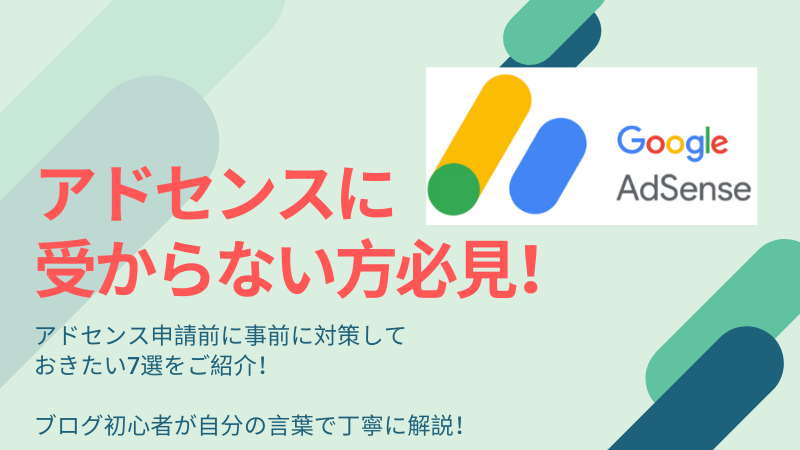スマホ利用をしている方は、メモを取る時にノートに書かずにスマホでメモを取る方が多いかと思います。
メモを取るための最適なアプリがあったら嬉しくないですか?
そこで今回は、元ゲーマーの私がオススメする、ゲーマー向けアプリのDiscord(ディスコード)をメモ帳アプリとして使った例をご紹介します。
Discordは、ゲーマーの枠を超えてメモ帳としてのスペックがかなり高いのでおすすめです!
・Discordが何か知りたい
・Discordの使い方を理解したい
・メモ帳アプリを探している
・ログが残せるアプリがあると便利
・メモを検索できるアプリが欲しい
普通のメモ帳アプリで満足している人は、Discordを使ってみてください。
このアプリ、メモ帳としての利便性が最強です!
普段Discordを使わない一般ユーザー向けの記事ですが、Dicordの基本的な使い方や活用事例についても言及しています。それ故、ゲーマーでDiscord初心者の方にもわかりやすい内容になっています。
また、Disocordのカテゴリーやチャンネルなどの構造を簡単に理解できる様に写真付きでわかりやすく解説しています。
私はゲーマー時代にDiscordを使ってゲーマーの友人とゲームをしてました。また、ゲーマー引退後は個人的なメモ帳アプリとして使っており、利便性が抜群な事からずっと使用しています。
ページコンテンツ
メモ帳アプリとして最強 Discord
私2019年7月ぐらいまでスマホゲームをやってました!
私は2019年7月までスマホゲームの遊戯王デュエルリンクスというゲームをしてました。
所謂遊戯王がスマホでできるアプリです。
このアプリをやってる時にDiscord(ディスコード)に出会いました。
Discordとは?
Discordとは、2015年に作られたゲーマー向けのボイスチャットサービスです。
⏩Discord公式サイトはこちら
ゲーマーの方はもちろん使ってる方が多いですが、多機能すぎて話題になるほど。
ボイスチャットサービスですが、テキストチャットにも対応しています。
メモ帳として使うのはこのテキストチャットです。
今回はゲーマー向けではなく一般の方向けのため、ゲーマーとしての活用事例は割愛します。
Discordの基本的な使い方に関しては記載してますので、Discord初心者のゲーマーさんも是非最後まで読んでくださいね。
Discordアカウント登録方法
サイトから登録する方法とアプリから登録する方法があります。
今回はアプリを使った登録方法をご紹介します。
Discordアプリをダウンロードする
↓
メールアドレス、ユーザー名、パスワードを設定
これで終わりです。
たった数分でできますね!
Discordのプロフィール設定やアカウント設定、アイコン画像の設定については、こちらの記事でまとめています。
⏩ディスコードでアカウント設定をする方法
例えば、スマホを買い替えた場合でもこのアカウント情報があればアカウントに入れるので、引継ぎもばっちりです。
Discordでできる事
ディスコードで具体的にできる事を以下で解説します。
メモ帳とは違う機能は何?
できること①:
大、中、小項目で管理できる
大項目としてサーバー、中項目としてカテゴリー、小項目としてチャンネルという項目分けができます。
サーバー:
トラベルなど旅行系の大項目を立てる。
カテゴリー:
アメリカ、アジア、欧米などエリア別で分ける。
チャンネル:
アメリカの中にハワイを作って、ハワイに関する情報を入れていく。
文字だとわかり辛いので、写真で見てみましょう。
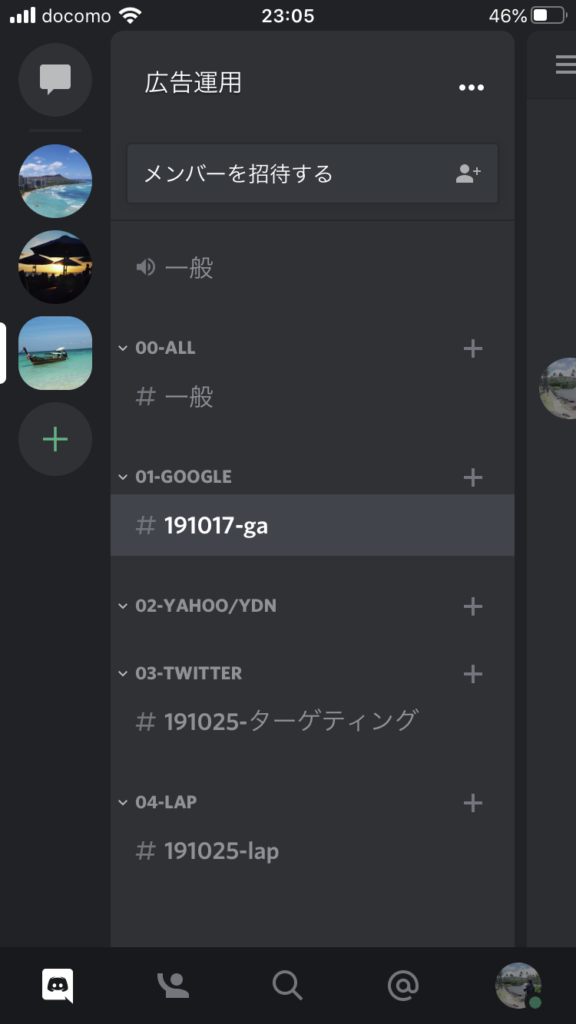
私はWEBマーケターとして広告運用の仕事をしてるので、媒体の情報とかをキャッチアップする時に使っています。
できること②:
写真をアップロードできる
視覚的にメモを保存したい時に写真がアップできるのは重宝します。
普通のメモ帳アプリはこれができないので不便ですよね。
※できるアプリもあります。
できること③:
URLを打ち込むとタイトルと説明文が表示される
URLを入れるとそのURLのタイトルや説明、アイキャッチ画像が表示されます。
視覚的にどういうサイトかを確認できるので、よくURLをメモする人は使い勝手が良いかと思います。
視覚的とはどういう事か、実際の写真で見てみましょう。
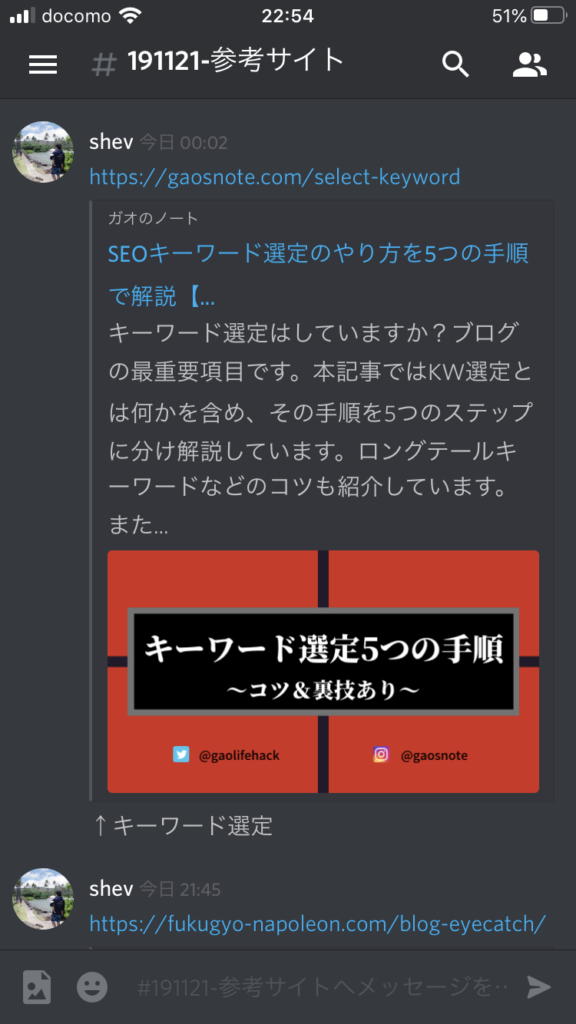
写真はブロガーとして成果を出しているガオさんの記事をメモした時のものです。
こういう感じでぱっとどんなサイトかがわかるのはいいですよね!
Discordの基本的な使い方
Discordの使い方、サーバーなどの作成方法を説明していきます。
使い方はめっちゃ簡単!
早い、楽、楽しい!
サーバーの作り方
サーバーとは、大項目の様なものです。
作り方は以下の通り。
①左のプラスボタンを押す
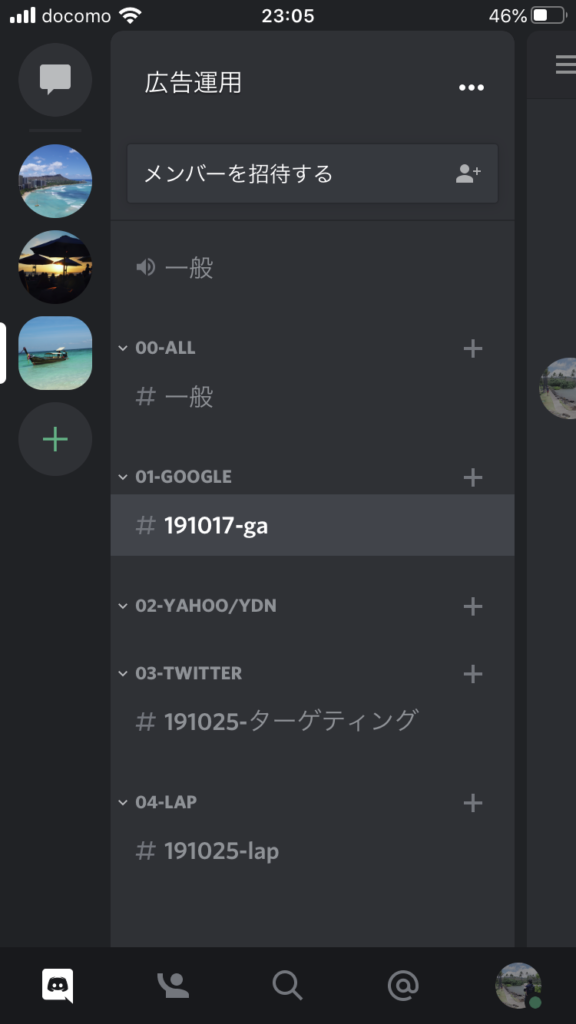
②サーバーを作成を押す
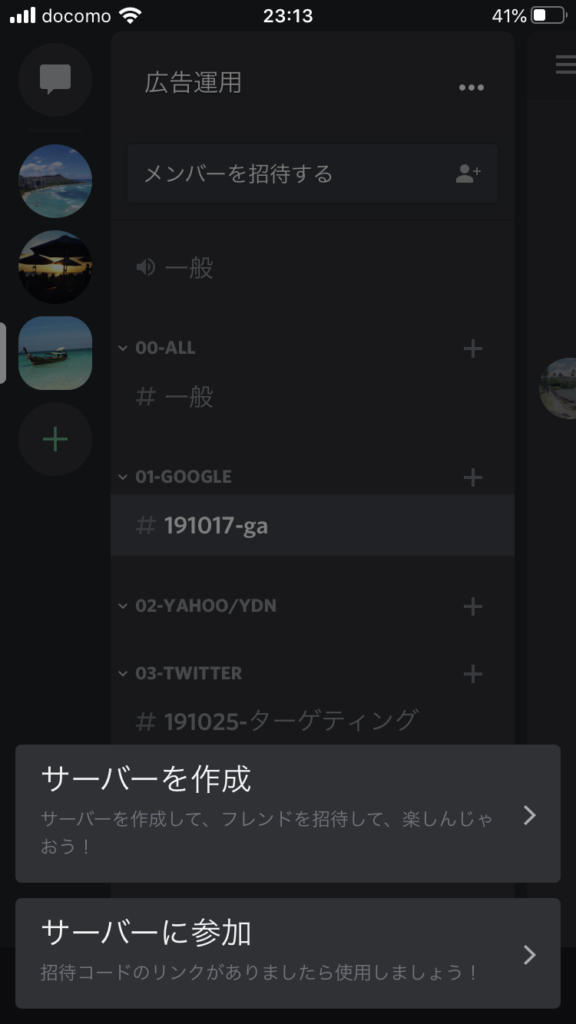
③画像とサーバー名を決めて完了を押す。
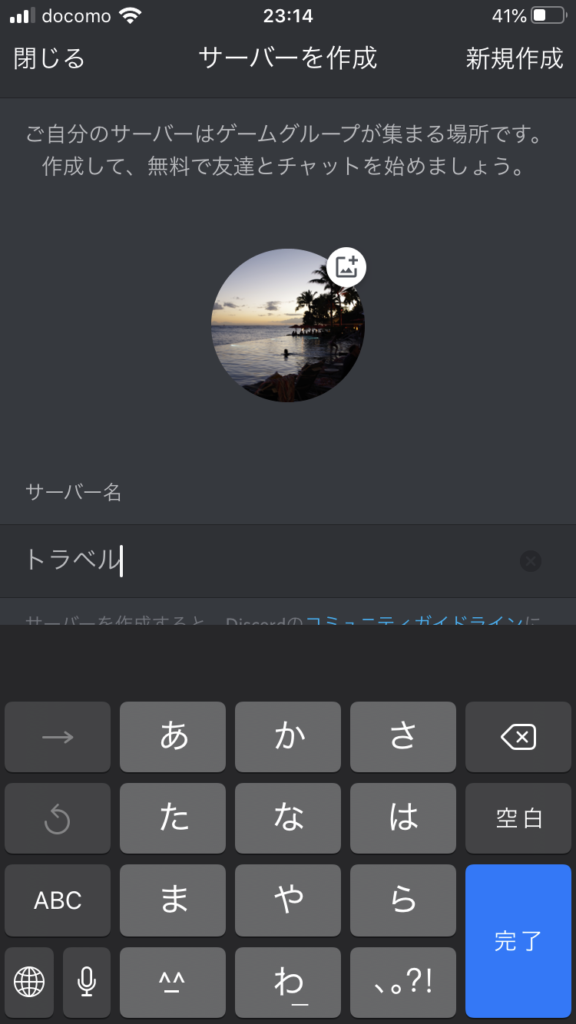
すると左にサーバーができます。
ちなみにDiscordは、作成したサーバーを他の人と共有する事ができます。
実はこれも使い道があって、TwitterのグループチャットをDiscordに移してメンバーに共有すると、Twitterではできない以下のことが出来る様になります。
・ログが流れても検索して拾える
・グループチャット内の人と会話できる
・情報共有が簡単、わかりやすい
結構利用価値がありそうですね!
※今回は共有方法についても割愛します。
カテゴリーの作り方
カテゴリーとは、中項目の様なものです。
作り方は以下の通り。
①サーバーを選択した状態でサーバー名の右横にある「・・・」を押す
※以下の例でいうと、「広告運用」と書かれている箇所の右のボタン
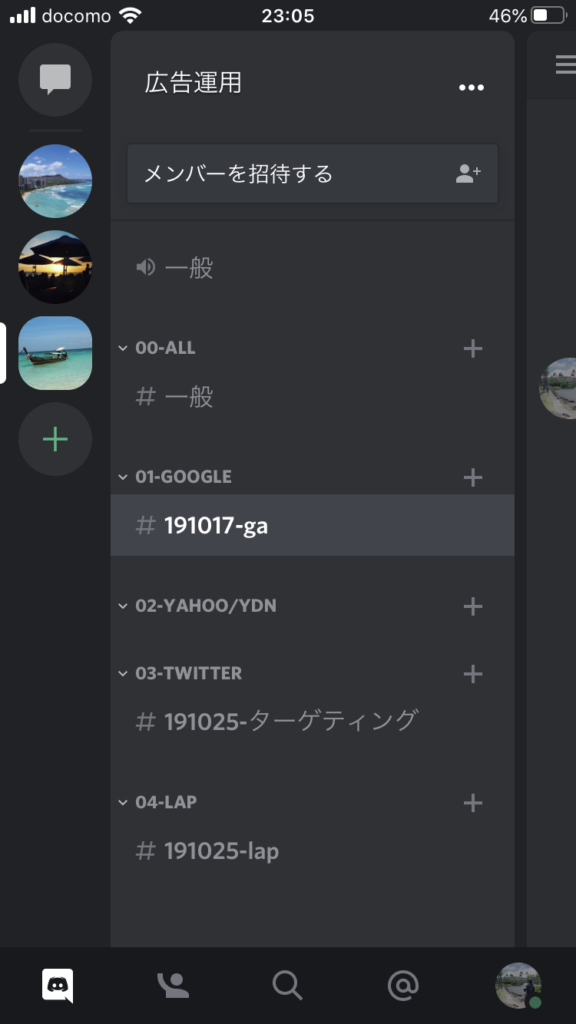
②カテゴリーを作成を押す
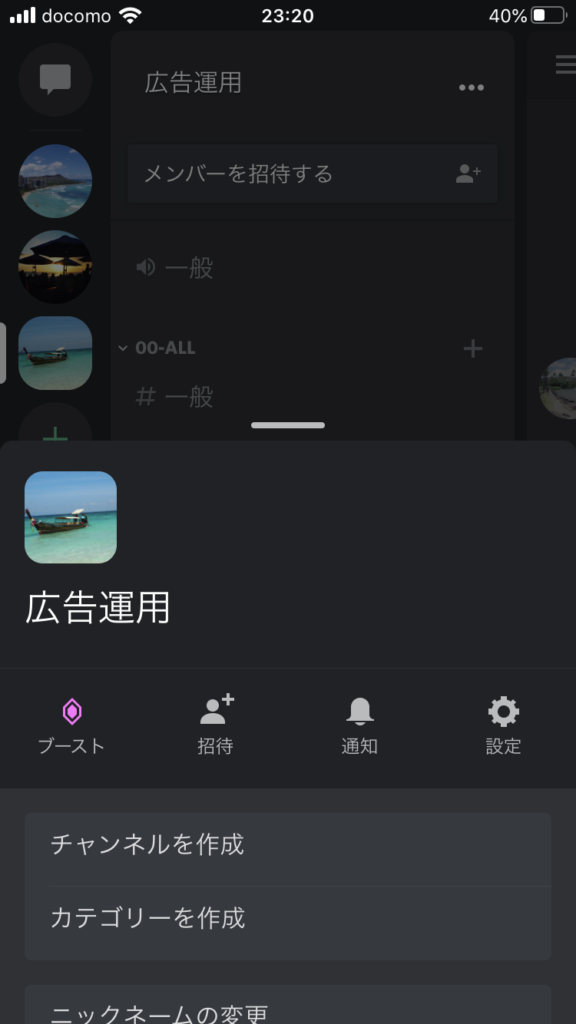
③カテゴリー名を入力して新規作成を押す
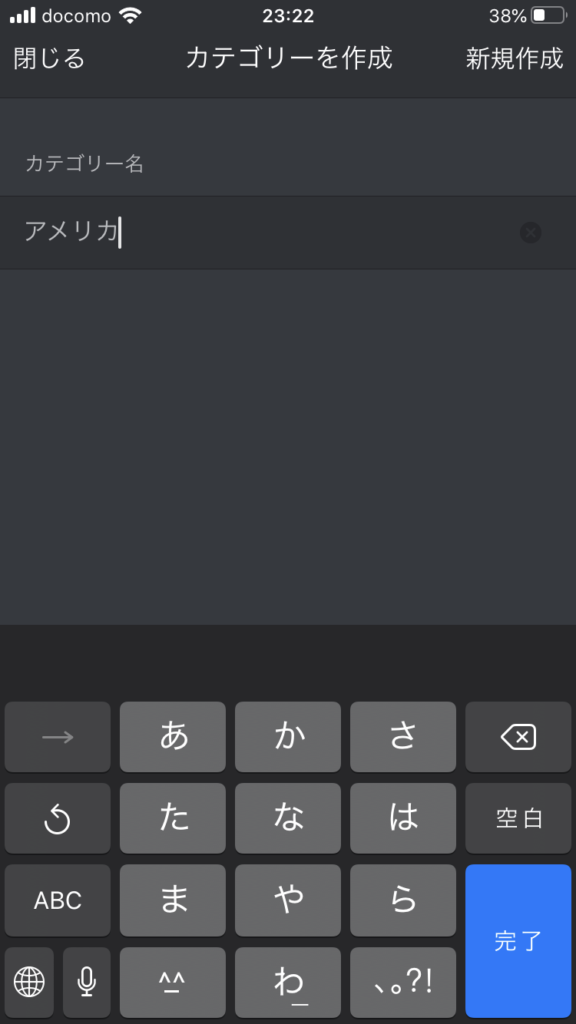
すると下にカテゴリーができます。
※一番下のアメリカというやつが今回作ったものです。
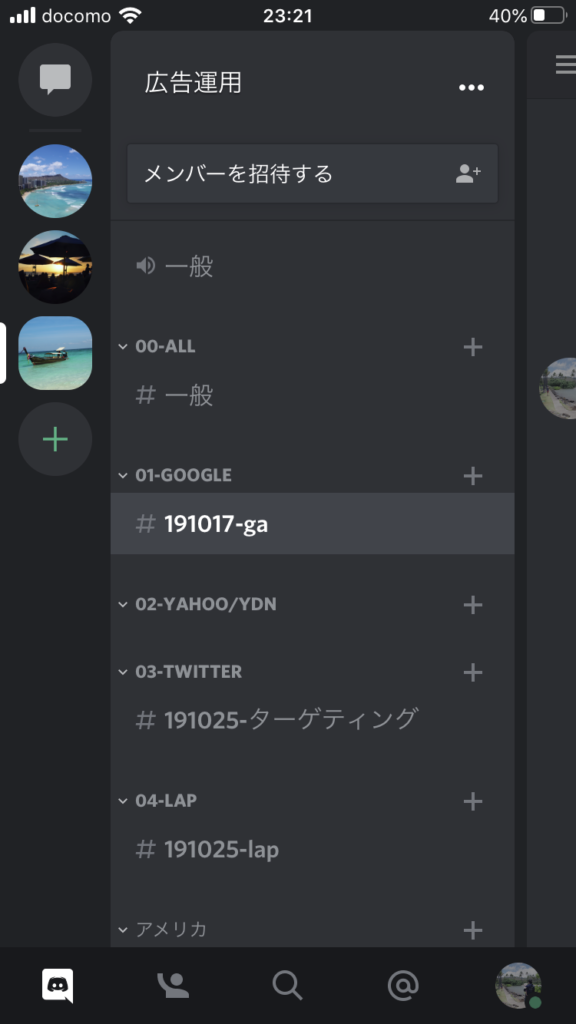
消したい時はカテゴリー名を長押しして編集を押し、カテゴリー削除を押せば簡単に消去できます。
チャンネルの作り方
チャンネルとは、小項目の様なものです。
作り方は以下の通り。
①カテゴリーの右にあるプラスを押す
※画面最下部のアメリカの右横にあるプラスを押す。
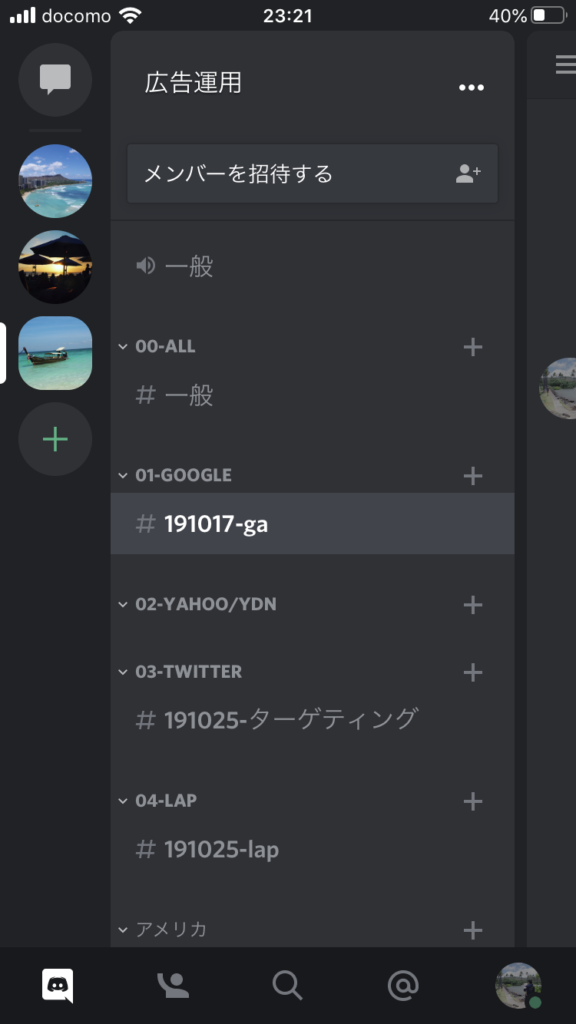
②チャンネル名を入力して新規作成を押す
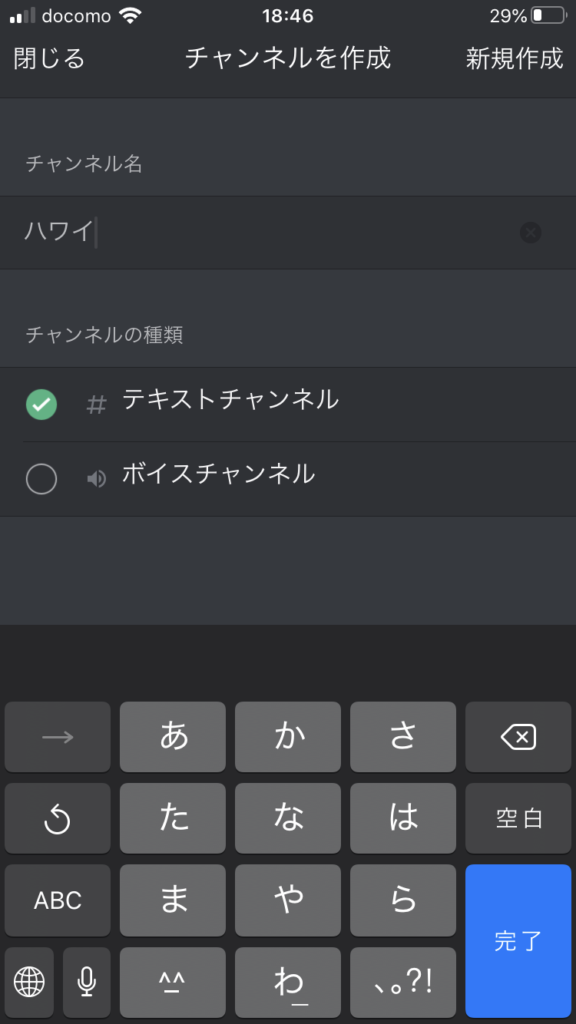
するとカテゴリーの下にチャンネルができます。
※画面下部のアメリカの下にハワイができます。
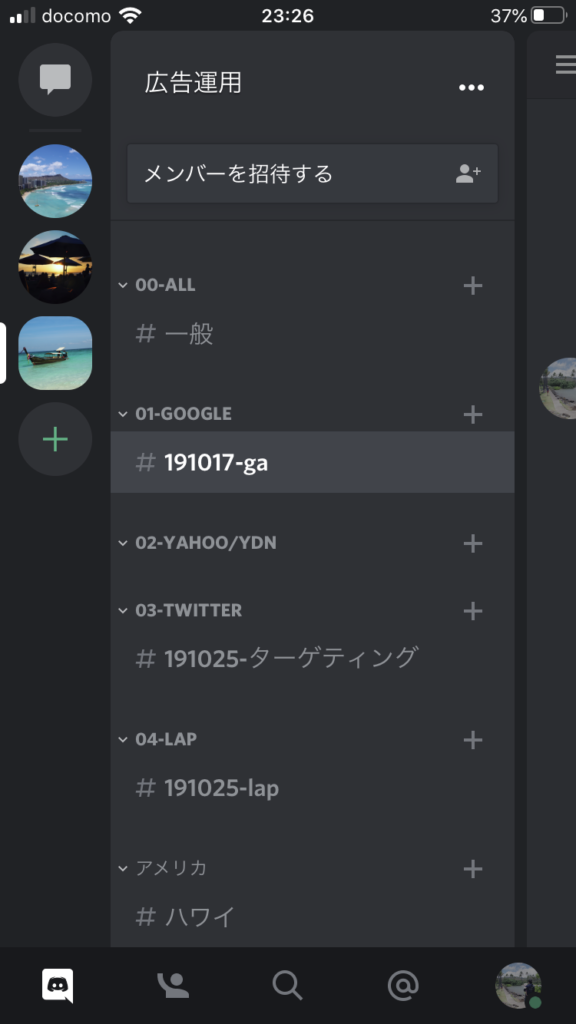
ちなみにチャンネルを作成する時のデフォルトはテキストチャンネルが指定されてますが、これをボイスチャンネルに指定するとメンバー内と通話ができる様になります。
ゲーマーの方はボイスチャンネルで実際に仲間と会話しながらゲームをしています。
ボイスチャットの使い方は以下の記事でまとめています。
⏩ディスコードでオンライン飲み会!外出自粛中でも友達と楽しむ方法を写真付きで解説
サーバー、カテゴリー、チャンネルの構造が理解できていると管理しやすくなります。
Discordのメモ帳活用事例
Discordをどうメモ帳として活用するのがベスト?
私はサーバーを複数立ててそれぞれにカテゴリーとチャンネルを作ってメモを取っています。
カテゴリー事に項目を分けて階層化できるので、メモを探し出す際も簡単に見つける事ができるので嬉しいです。
普通のメモ帳よりもDiscordを使った方がいい活用事例は以下の通りとなります。
メモを階層ごとに分ける
通常のメモ帳は、基本1タブで作成されますが、関連する内容をまとめたい場合はDiscordが有効です。
例えば、あるゲームついてまとめたい場合はゲーム内のストーリー階層に合わせた攻略法を記載する、ビジネス用途でまとめたい場合は自己研鑽や自身の担当領域の内容に合わせて構造化して管理するなど、使い方は無限大にあります。
階層毎に構造化したい場合はかなり便利です。PCでいうところのフォルダ分けの様な使い方ができます。
メモを視覚的に管理する
通常のメモ帳は写真やサイトのアイキャッチなど視覚的なものを保存できませんが、Discordは写真やアイキャッチを一括で保存可能です。
視覚的にメモを管理すると、調べる時やまとめる時にわかりやすいため重宝します。
特にサイトのURLを引用したい場合は、URLを直接打ち込むだけでなんのサイトか一発でわかるため、見直したい時にいいです。
私の様なブロガーは、参考サイトをメモする事が多いので、URLを打ち込むだけでアイキャッチ画像が出るのは嬉しいです。
パッとみて何かがすぐわかると、探す手間が省けて楽になります。視覚的にみる事ができると、覚えたり思い出したりしやすくなります。
複数人とナレッジ共有する
Twitterで管理しているグループチャットをDiscordに移してメンバーに共有すると、議論や情報共有が活性化します。
これはDiscord内で検索できる、ログが残る、通話できるというメリットをフルに享受できるからです。
例えば、誰かと会話しながら作業したいとか、ログを拾いながら何かしたい時に便利です。
Twitterではログが流れてしまって探し出すのが限界なので、誰かと共同作業や協力したい場合はDiscordが便利です。
元々ゲーマーの間で使われているツールという事もあり、誰かと話したり共有したりする場合に重宝するというわけです。
Twitterのグルチャで何かの活動をしている人は、Discordに移行するのもありかもしれませんね。電話したり何か共有事項がある場合にメリットがあります。
Discordを仕事で活用する
メモ帳としてのパフォーマンスが高いDiscordは、プライベートだけではなくビジネスシーンでもバッチリ活用できます。
通勤時間や外出先、隙間時間などに閃いたアイデアや調べ物を簡単にメモできるので、あとで見直したいという時に重宝します。
私の場合は、WEB広告運用の仕事をしているので、隙間時間にスマホサイトで見た気になった広告をキャプチャに撮りDiscordにメモし、あとで広告作成の際に活用するというのをよくしています。
Discordを使わない場合は、キャプチャは写真フォルダに保存、文字はメモ帳と言った具合に保存先が分散する為、不便です。
Discordを使えば、時間短縮にも繋がるので、業務効率改善にも繋がります。
仕事でもバッチリ使える超優秀なメモ帳はDiscordしかありません。
Discordメモ帳まとめ
如何でしたか?
意外に知られていないDiscordアプリをメモ帳として使う例をご紹介しました。
私はゲーマーを卒業したのでもう通話機能とか他の人と情報共有をするとかはしてないのですが、これを個人メモ用に使ってみたらめっちゃくちゃ使い勝手が良かったです!
もちろんゲーマー向けアプリとしては最強なので、ゲーマーの方は積極的に使ってみてくださいね。
Discordでオンライン飲み会をする方法はこちらの記事でまとめています。
⏩ディスコードでオンライン飲み会をする方法
ではまた!
⏩シェバノート TOPに戻る
⏩Beach Gadgetを見てみない?